Même si saisir une formule mathématique sur un ordinateur sans stylet peut vite s’avérer un calvaire, sachez que Windows 7 incorpore un outil pour vous faciliter la tâche : j’ai nommé le Panneau de saisie mathématique.
Pour accéder au Panneau de saisie mathématique, ouvrez le menu Démarrer, cliquez sur Tous les programmes, Accessoires, puis Panneau de saisie mathématique.
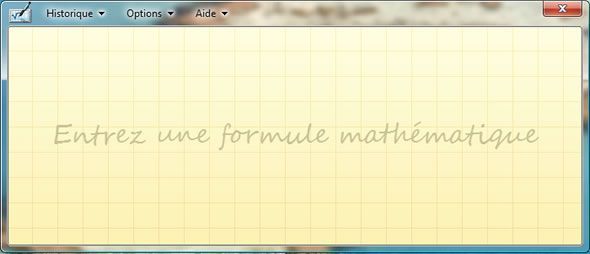
La fenêtre se compose principalement d’une grille, zone où vous allez pouvoir entrer vos formules.
Pour ce faire, rien de plus simple, il vous suffit de tracer vos équations en maintenant le clic-gauche enfoncé. Et automatiquement, Windows va reconnaître les différents symboles dessinés.

Pour effectuer une correction, maintenez le clic-droit enfoncé tout en sélectionnant la zone à rectifier. Lorsque vous relâchez, une liste de propositions apparaît : vous n’avez alors plus qu’à faire votre choix.

Il ne vous reste plus qu’à intégrer votre formule dans un document Word par exemple.

Bonjour,
J’aurais une question. Pour le panneau de saisie mathématique, quand j’écris une formule comment faire pour l’insérer dans par exemple open-office?
Je clique sur insérer, mais il ne se passe rien. J’ai beau chercher partout sur internet, je ne trouve pas.
Merci d’avance.
bonjour, j’ai le même souci avec word. si quelqu’un peut nous éclairer.
merci
@clmar et @marion : Bonjour, après avoir cliquer sur le bouton Insérer, ouvrez un nouveau document Word puis faites tout simplement un coller (CTRL+V).
Remarque : ça fonctionne très bien dans MS Office mais probablement pas dans Open Office ou autres. A tester…
le panneau de saisie math reconnait mal l’écriture